I. Giới thiệu
Vui lòng nâng cấp lên phiên bản Phòng Lark 5.12 hoặc cao hơn để sử dụng tính năng này.
Trong Bộ điều khiển Phòng Lark, bạn có thể xem các tham số dữ liệu cho phòng họp hiện tại để tìm hiểu thêm về chất lượng và thiết bị IT. Điều này bao gồm dữ liệu như CPU và không gian lưu trữ của máy chủ phòng họp, tình trạng kết nối Internet, âm thanh, video và màn hình chia sẻ trễ, rung, tỷ lệ mất gói, độ phân giải, tốc độ bit và dữ liệu khác.
II. Các bước thao tác
Trong một phòng họp, nhấn nút Settings ở góc trên bên phải của bộ điều khiển, sau đó chọn Quality monitoring dashboard trong cột Settings để xem dữ liệu chất lượng cho cuộc họp hiện tại.
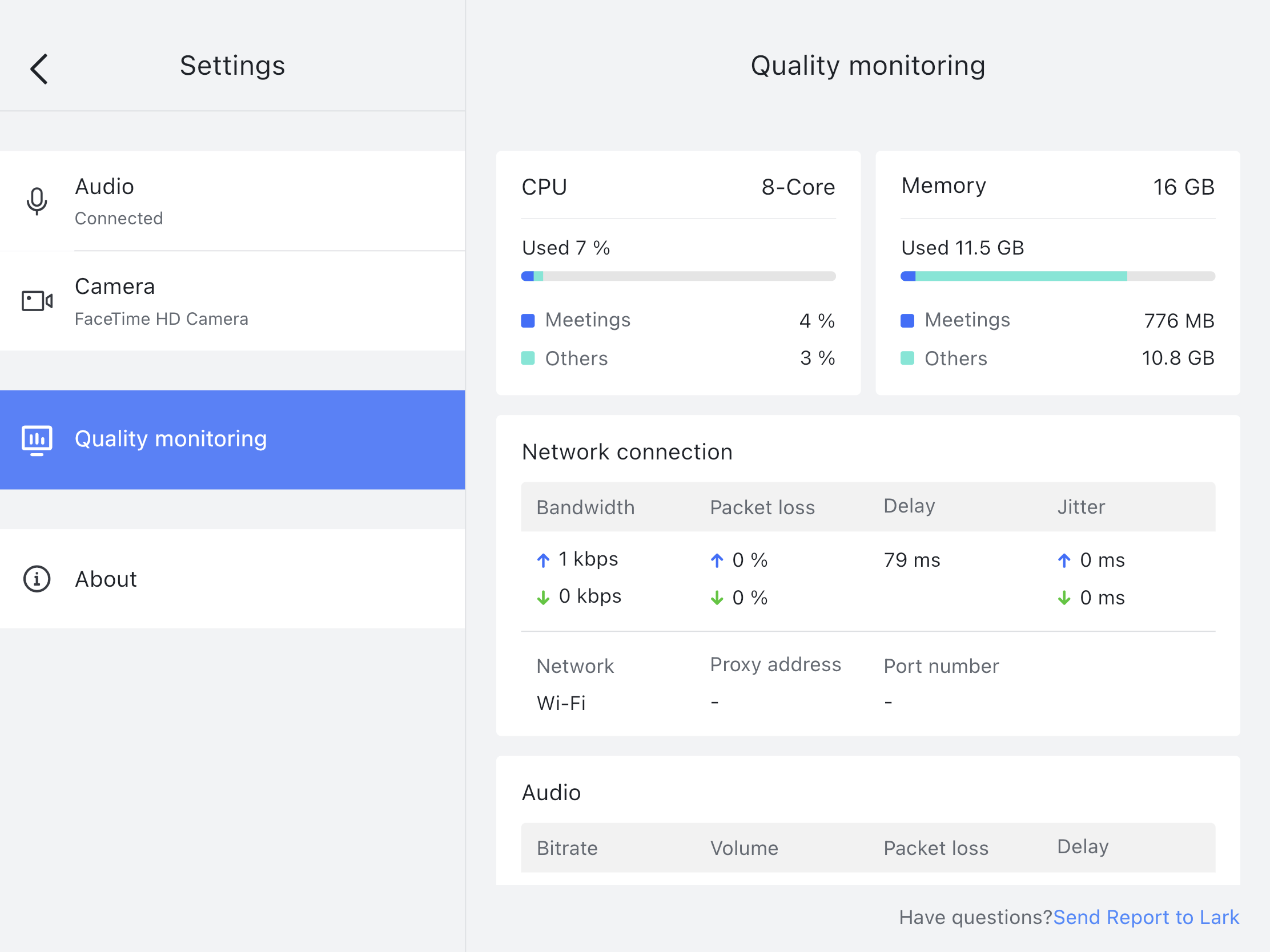
250px|700px|reset
Dữ liệu tải hệ thống
Hiển thị tỷ lệ sử dụng CPU và tỷ lệ sử dụng bộ nhớ và tham số cho Phòng Lark và các quy trình khác.
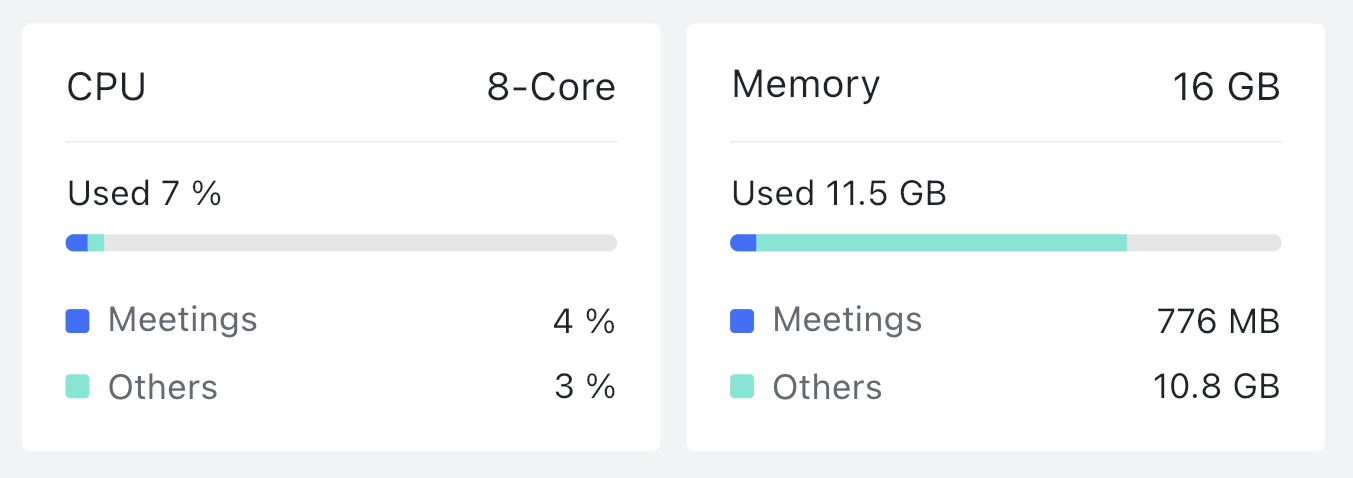
250px|700px|reset
Dữ liệu tình trạng mạng
Hiển thị dữ liệu băng thông, mất gói tin và độ lệch dữ liệu lên và xuống, cũng như dữ liệu trễ.
Hiển thị loại mạng, địa chỉ proxy và thông tin số cổng.
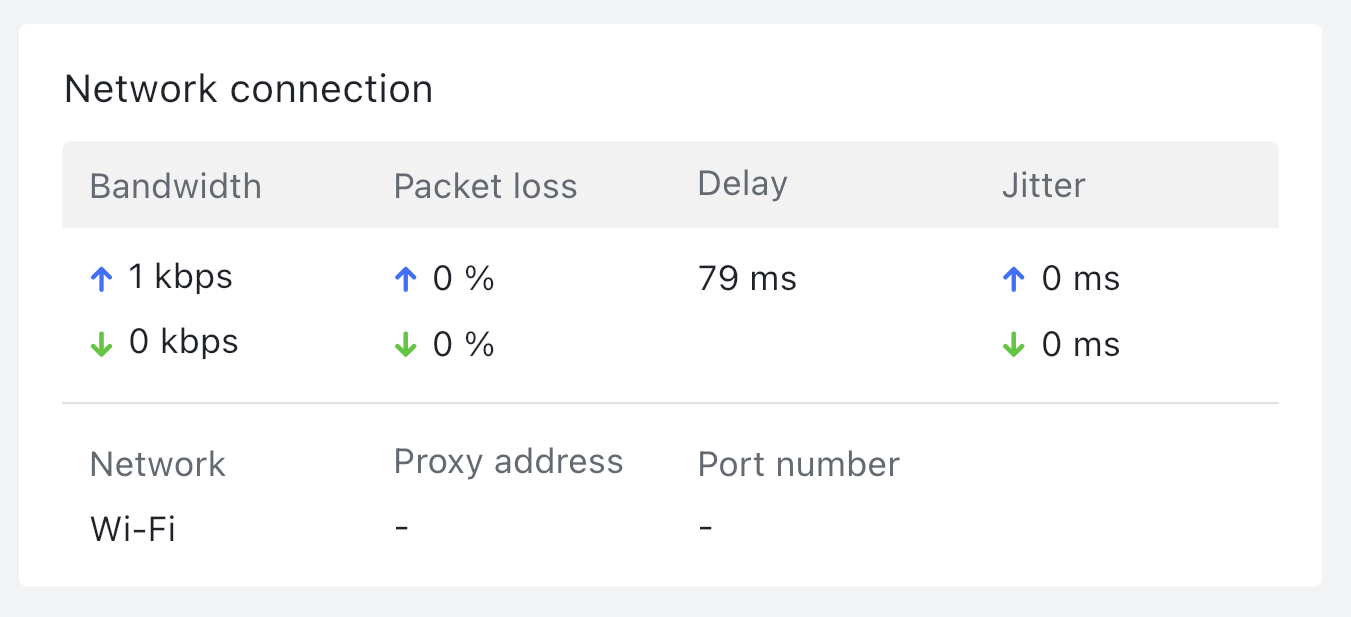
250px|700px|reset
Dữ liệu âm thanh
Hiển thị dữ liệu lên và xuống của mất độ bít âm thanh, âm lượng và mất gói tin, cũng như dữ liệu trễ.
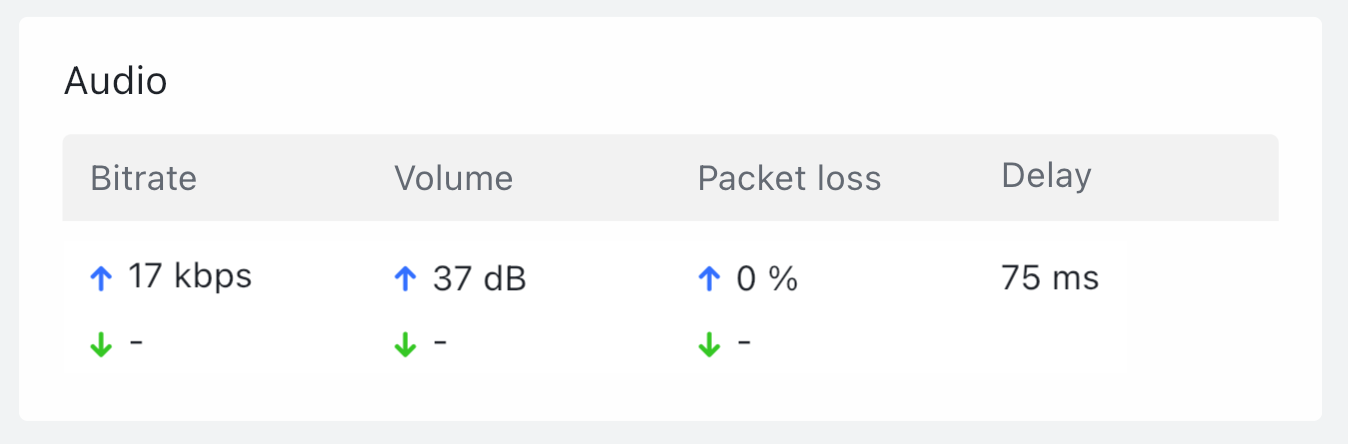
250px|700px|reset
Dữ liệu video
- Hiển thị dữ liệu uplink và downlink của độ bít video, độ phân giải, tốc độ khung hình và mất gói tin, cũng như dữ liệu trễ.
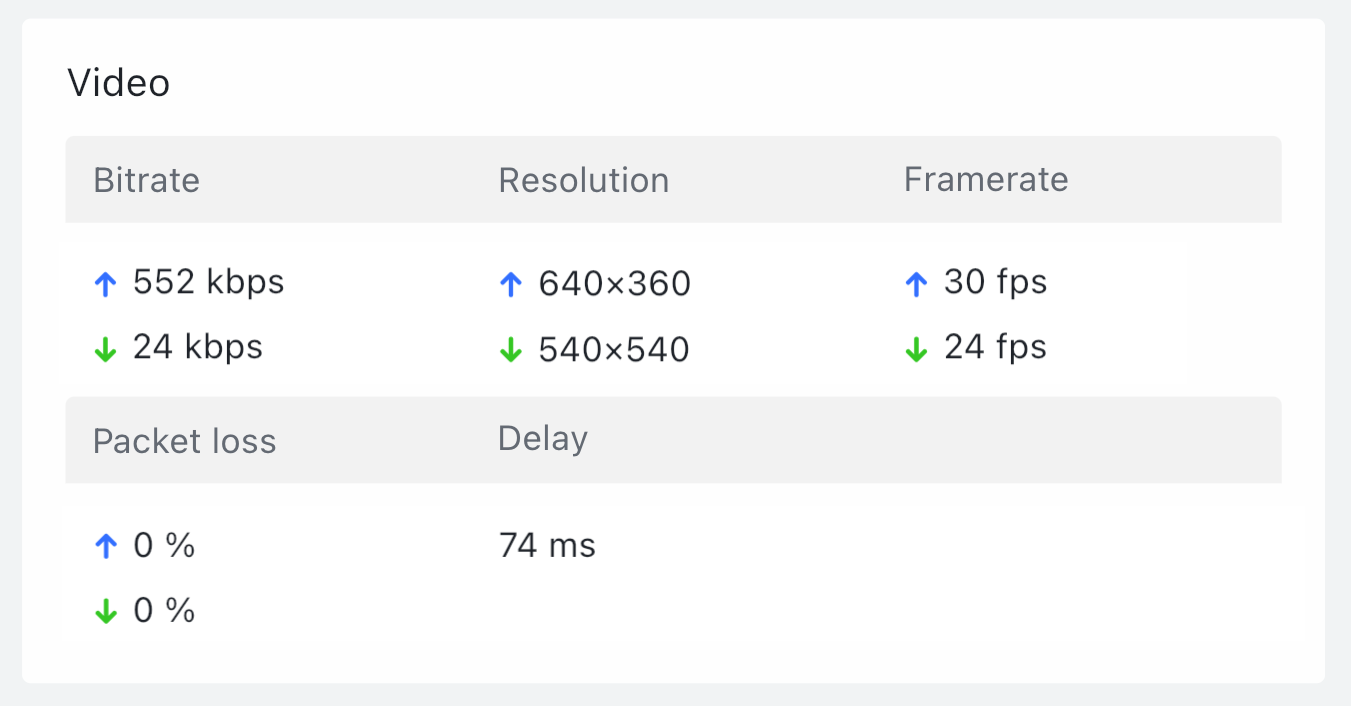
250px|700px|reset
Dữ liệu chia sẻ màn hình
Hiển thị dữ liệu uplink và downlink của độ bít chia sẻ màn hình, độ phân giải, tốc độ khung hình và mất gói tin, cũng như dữ liệu trễ.
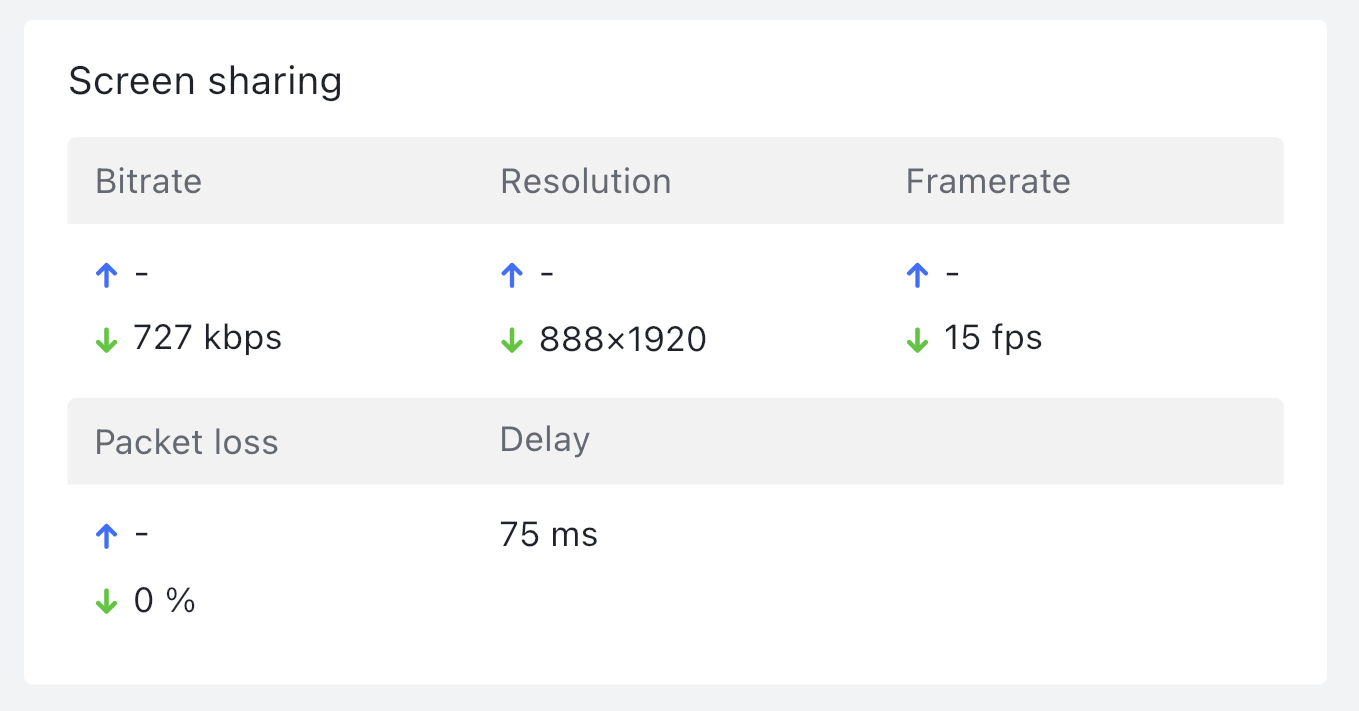
250px|700px|reset
III. Câu hỏi thường gặp
Tại sao tôi không thể tìm thấy Giám sát chất lượng trong trang cài đặt của bộ điều khiển?
Trang Cài đặt chỉ hiển thị Giám sát chất lượng Bảng tùy chọn khi một cuộc họp đang diễn ra. Trang giám sát chất lượng không thể được truy cập trước khi cuộc họp bắt đầu.
